Ubuntu 22.04 LTSJammyJellyFishにphpMyAdminをインストールする手順を学ぶためのチュートリアル。ApacheWebサーバーを使用してWebブラウザとグラフィカルユーザーインターフェイスを介してMariaDBまたはMySQLを管理します。
phpMyAdminは人気のあるオープンソースソフトウェアであり、データベースを管理するためのほぼすべてのWebホスティングサービスで利用できます。ただし、ホスティングサーバーまたはクラウドサーバーを自分で管理している場合は、このデータベース管理を自分でインストールする必要があります。
このプログラムは、多数のオプションを備えたグラフィカルインターフェイスを提供します。これらは完全なデータベースを参照でき、たとえば次のものが含まれます。
• 新しいデータベースの作成
• 既存のデータベースを削除する
• コンテンツを新しいデータベースにコピーします
• バックアップでのバックアップ
• 既存のバックアップから復元する
• あるサーバーから別のサーバーへの転送
• ユーザーとパスワードの変更
• アクセス権の操作
phpMyAdminを使用すると、コマンドとその構造を処理しなくても、複雑で時間のかかるタスクを実行できます。これらには以下が含まれますが、これらに限定されません:
• データベースで変数名またはコンテンツを検索する
• 値の置き換え
• さまざまなアルゴリズムを使用したプレーンテキストの暗号化。パスワード
• グラフィカルインターフェイスを介した変数の複数選択
• データベースの内部整合性やその他のエラーをチェックする
• エントリ、パラメータ、または値を作成および削除します
• 個々のテーブルを作成、コピー、または削除します
• データベースの構造の明確な提示
Ubuntu 22.04サーバーにphpMyAdminをインストールする方法を学びましょう。ただし、ここに記載されている手順は、このLinuxの他のバージョンでも同じです。
Ubuntu22.04サーバーにphpMyAdminをインストールする手順
1。 phpMyAdminの要件
このチュートリアルを実行するには、Ubuntuサーバー、root以外のsudoユーザーアクセス、Apache Webサーバー、データベース、PHP、およびアクティブなインターネット接続が必要です。
2。 Ubuntu22.04サーバーを更新する
phpMyAdminを設定するために必要なパッケージのほとんどは、デフォルトのUbuntu Jammy JellyFishリポジトリから取得されるため、最初に実行する必要があるのはLinuxサーバーの更新です。
sudo apt update && sudo apt upgrade
また、インストール:
sudo apt install wget nano
3。 LAMPサーバーをインストールする
LinuxサーバーにインストールされたApache、MySQL / MariaDB、PHPで構成されるソフトウェアバンドルを参照するLAMPスタックが必要です。 Linuxサーバーの場合、ここではUbuntuを使用していますが、残りはこのステップでインストールします。
ApacheWebサーバー
Apacheは、Ubuntuのデフォルトリポジトリを使用して直接インストールできるオープンソースのウェブサーバーです。
sudo apt install apache2
サーバーを有効にする:
sudo systemctl enable apache2
sudo systemctl restart apache2
MariaDBサーバーのセットアップ
次に、MySQLのフォークであるMariaDBサーバーをインストールし、それとまったく同じように動作します。 apacheと同様に、デフォルトのシステムリポジトリを使用して設定することもできます。
sudo apt install mariadb-server mariadb-client
有効にして開始する
sudo systemctl enable -now mariadb
また、MariaDBのインストールを保護します:
sudo mysql_secure_installation
上記のコマンドを実行すると、データベースサーバーを保護するためのテキストベースのウィザードが表示されます。質問は次のとおりです。
Enter current password for root (enter for none): Press ENTER. Switch to unix_socket authentication? Press N, then ENTER. Change the root password? Press Y, then ENTER. Remove anonymous users? Press Y, then ENTER. Disallow root login remotely? Press Y, then ENTER. Remove test database and access to it? Press Y, then ENTER. Reload privilege tables now? Press Y, then ENTER.
PHPとその拡張機能をインストールする
phpMyAdminはPHPベースのSQLデータベース管理ソフトウェアであるため、Ubuntuシステムにこのスクリプト言語といくつかの一般的なPHP拡張機能が必要です。
sudo apt install php php-{fpm,mbstring,bcmath,xml,mysql,common,gd,cli,curl,zip} また、PHP fpmがFPMで開始できるようにします(まだの場合):
sudo systemctl enable php8.1-fpm --now
4。 Ubuntu22.04にphpMyAdminをインストールします
phpMyAdminをインストールする1つの方法は、APTパッケージマネージャーを使用して、Ubuntuのリポジトリを使用してダウンロードしてインストールすることです。 ただし、APTを使用してインストールされたphpMyadminのバージョンは最新のものではないことに注意する必要があります。これは、Ubuntuの長期バージョンが非常に安定したパッケージを使用しているため、ソフトウェアの最新リリースを入手できないためです。このような状況では、phpMyadminのパッケージを手動でダウンロードして構成できます。その方法を見てみましょう。
phpMyAdminの最新バージョンをダウンロード
指定されたコマンドは、最新のphpMyAdminの圧縮ファイルをTar形式で自動的にフェッチして保存します。コマンドターミナルでコピーして実行するだけです:
wget https://www.phpmyadmin.net/downloads/phpMyAdmin-latest-all-languages.tar.gz
抽出して構成
ファイルがシステムにダウンロードされたら、ファイルを抽出してWebrootディレクトリに移動します。
抽出:
tar xvf phpMyAdmin-*-all-languages.tar.gz
移動します:
sudo mv phpMyAdmin-*/ /var/www/html/phpmyadmin
また、抽出したディレクトリ内に「tmp」という一時フォルダを作成することを忘れないでください。そうしないと、phpMyAdminインターフェイスに警告が表示されます。
sudo mkdir -p /var/www/html/phpmyadmin/tmp
5。 Blowfish暗号文字列を追加する
phpMyAdminを正しく機能させるには、Cookie認証用の構成ファイルにBlowfish暗号文字列が必要です。ただし、phpMyAdminを手動で設定しているため、デフォルトではメインの設定ファイルはありません。代わりに、名前を変更して使用できるサンプル構成ファイルがあります。そのためのコマンドは次のとおりです。
sudo cp /var/www/html/phpmyadmin/config.sample.inc.php /var/www/html/phpmyadmin/config.inc.php
次に、32ビットを生成します ランダムな文字列:
openssl rand -base64 32

上記のコマンドで生成された文字列をコピーします:
次に、phpMyAdmin構成を編集します ファイル
sudo nano /var/www/html/phpmyadmin/config.inc.php
そしてそれを最前線に置きます:
$cfg[‘blowfish_secret’] = ‘your-key‘; /* YOU MUST FILL IN THIS FOR COOKIE AUTH! */
キーを交換してください 生成されたコードを使用します。
また、最後までスクロールして、この行を追加します。
$cfg['TempDir'] = '/var/www/html/phpmyadmin/tmp';
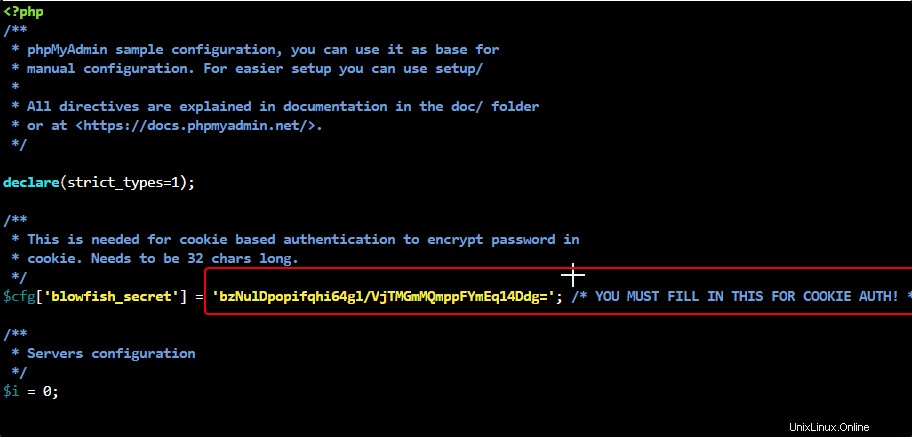
その後、 Ctrl + Oを押してファイルを保存します 、 Enterを押します キーを押して、ファイルエディタを終了します- Ctrl + X 。
PHPMyAdminファイルにアクセスするためのApache権限を付与します:
sudo chown -R www-data:www-data /var/www/html/phpmyadmin
ファイルとディレクトリのアクセス許可:
sudo find /var/www/html/phpmyadmin/ -type d -exec chmod 755 {} \; sudo find /var/www/html/phpmyadmin/ -type f -exec chmod 644 {} \;
6。 ApacheVhost構成ファイルを作成する
ルートドメインまたはIPアドレスでphpMyAdminユーザーインターフェースを提供したくないため、サブドメインまたはサブフォルダーを使用します。ここでは、サブフォルダーで提供しています。したがって、そのための構成ファイルを作成します。
sudo nano /etc/apache2/conf-available/phpmyadmin.conf
コピー次の行を貼り付けます:
Alias /phpmyadmin /var/www/html/phpmyadmin <Directory /var/www/html/phpmyadmin> Options Indexes FollowSymLinks DirectoryIndex index.php <IfModule mod_php8.c> AddType application/x-httpd-php .php php_flag magic_quotes_gpc Off php_flag track_vars On php_flag register_globals Off php_value include_path . </IfModule> </Directory> # Authorize for setup <Directory /var/www/html/phpmyadmin/setup> <IfModule mod_authn_file.c> AuthType Basic AuthName "phpMyAdmin Setup" AuthUserFile /etc/phpmyadmin/htpasswd.setup </IfModule> Require valid-user </Directory> # Disallow web access to directories that don't need it <Directory /var/www/html/phpmyadmin/libraries> Order Deny,Allow Deny from All </Directory> <Directory /var/www/html/phpmyadmin/setup/lib> Order Deny,Allow Deny from All </Directory>
ファイルを保存します-Ctrl+ O Enterを押します 、 Ctrl+Xを使用して終了します。
新しい構成をアクティブ化する:
sudo a2enconf phpmyadmin.conf
ApacheWebサーバーを再起動します
変更を正常に適用するには、ApacheWebサーバーを再起動します。
sudo systemctl restart apache2
7。 phpMyAdminWebインターフェイスにアクセスします
/phpmyadminとともにサーバーのIPアドレスまたはドメイン名を入力します このWebデータベース管理プラットフォームにアクセスするためのブラウザURLのフォルダ。
例:
https://server-ipaddress/phpmyadmin
または
http://your-domain.com/phpmyadmin
MySQLデータベースのrootユーザーを入力します およびそのパスワード phpMyAdminにログインします。
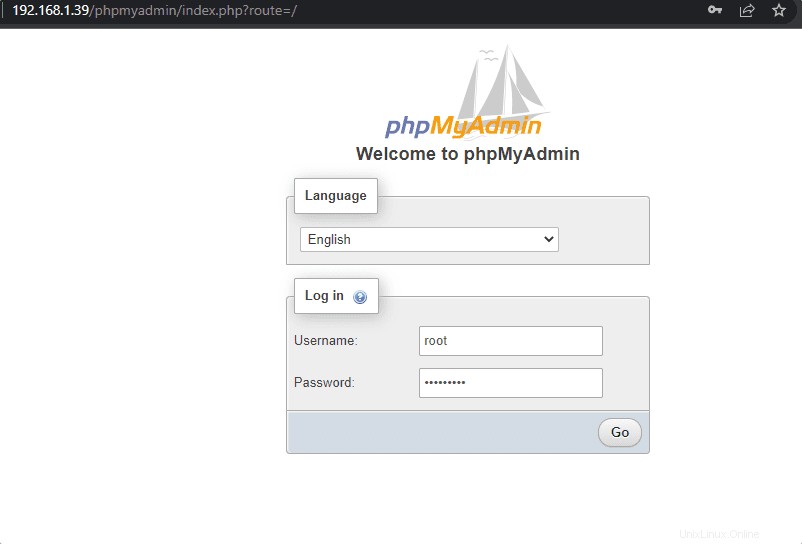
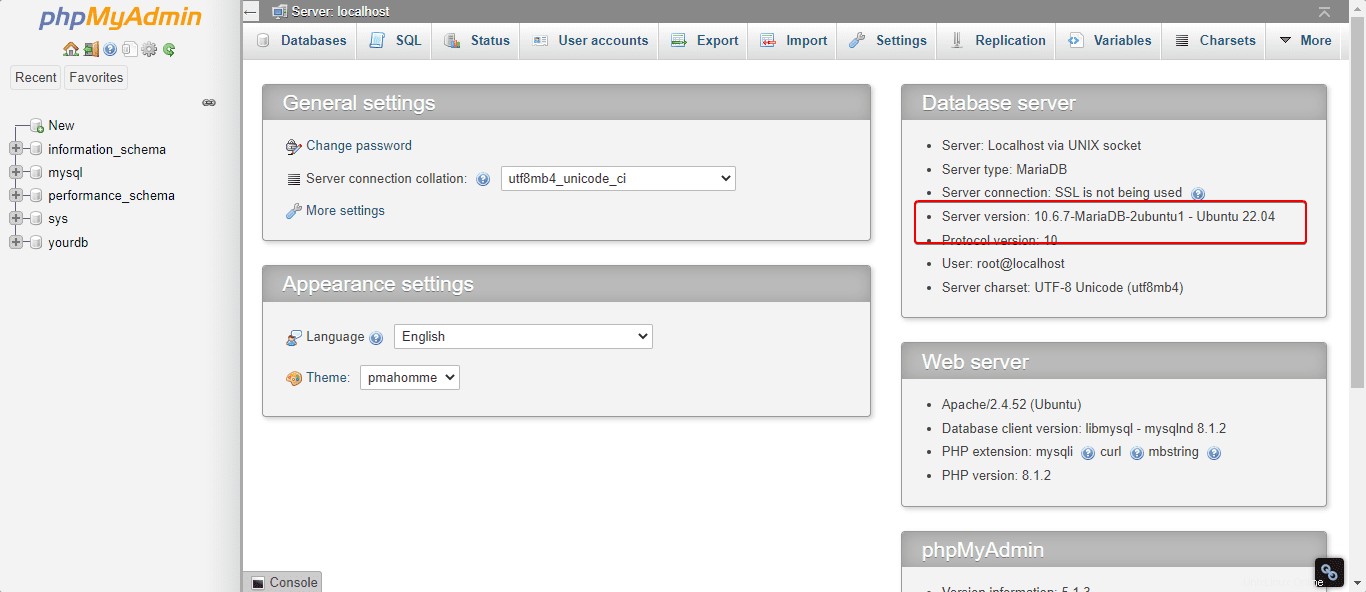
注 :フッターでこの通知を受け取った場合– phpMyAdmin構成ストレージが完全に構成されていない場合、一部の拡張機能が無効になっています。理由を明らかにする。または、データベースの[操作]タブに移動して、データベースを設定します。
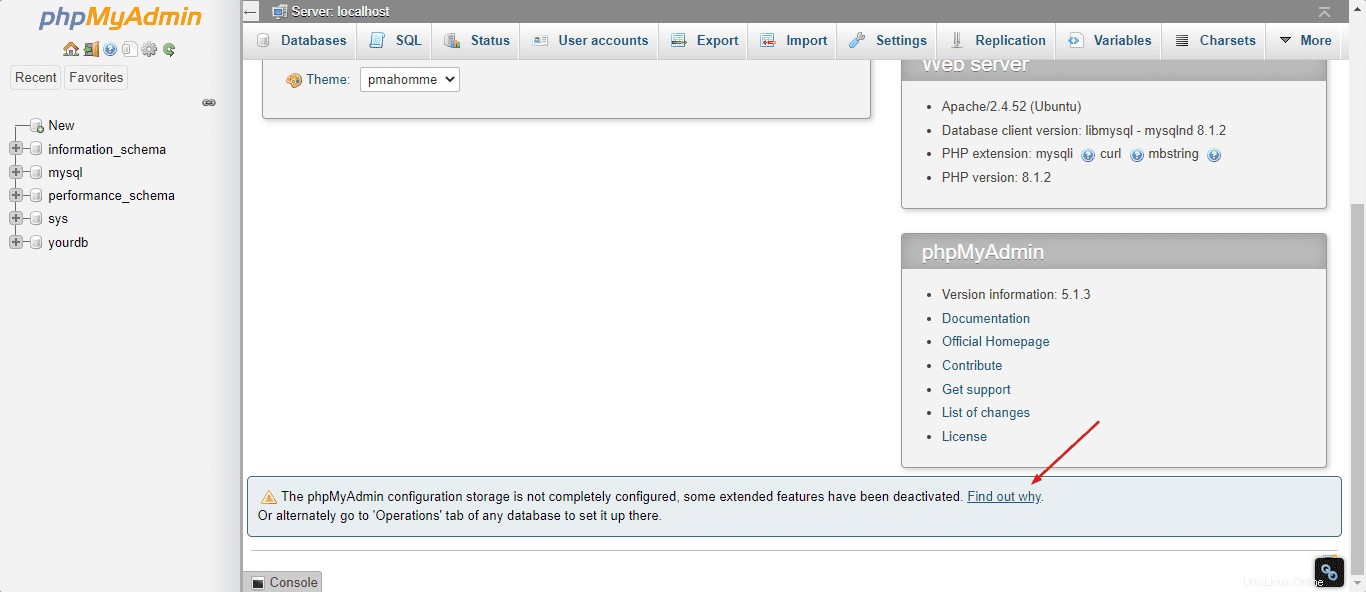
次に、理由を確認をクリックするだけです。 リンクをクリックして、[作成]をクリックします 」リンクをクリックして、phpmyadminを自動的に作成します データベース。
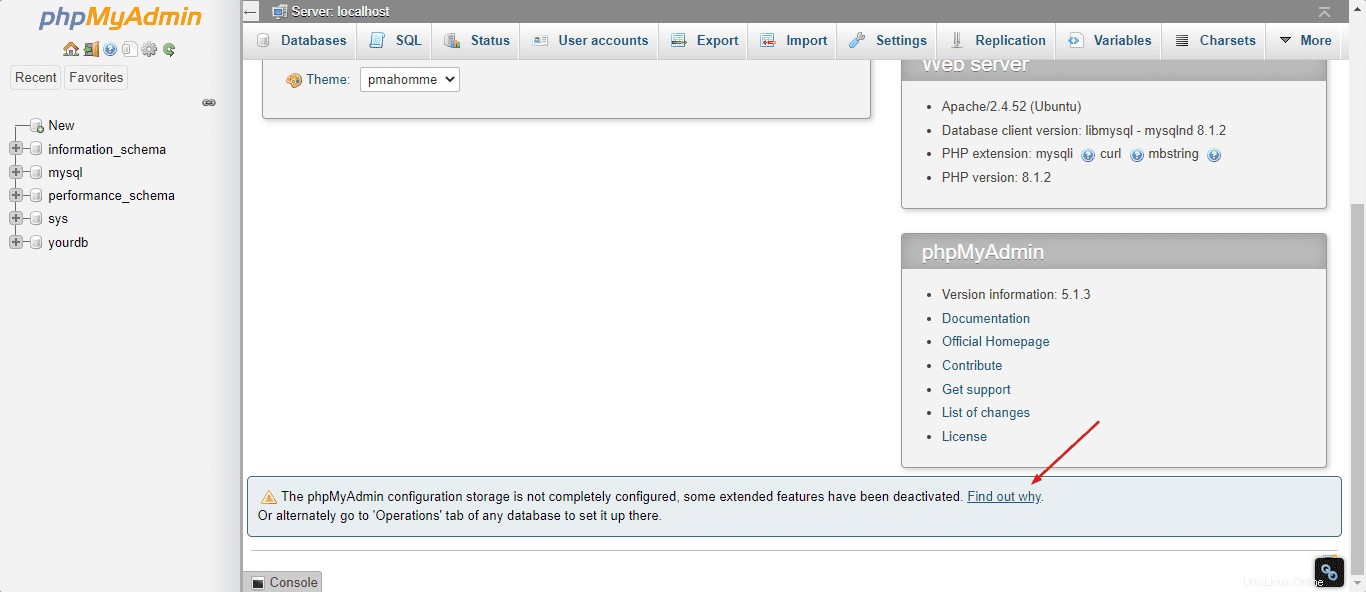
結論
このようにして、phpMyAdminをUbuntu 22.04 LTS Jammyにすばやくインストールして、Webベースのグラフィカルユーザーインターフェイスを使用してMySQLまたはMariaDBデータベースを管理できます。そのセキュリティ、広範な機能、および快適な操作により、PhpMyAdminはMySQLおよびMariaDBデータベースの管理の標準と見なされています。これは、多くのインターネットサービスプロバイダー(ISP)のWebホスティングオファーに含まれており、通常、専用およびLinux仮想サーバー(VPS)の基本構成の一部です。最も一般的なタスクには、定期的なバックアップの作成、データベースの別のサーバーへの転送、技術的な障害のトラブルシューティングが含まれます。
詳細については、公式ドキュメントをご覧ください。 。